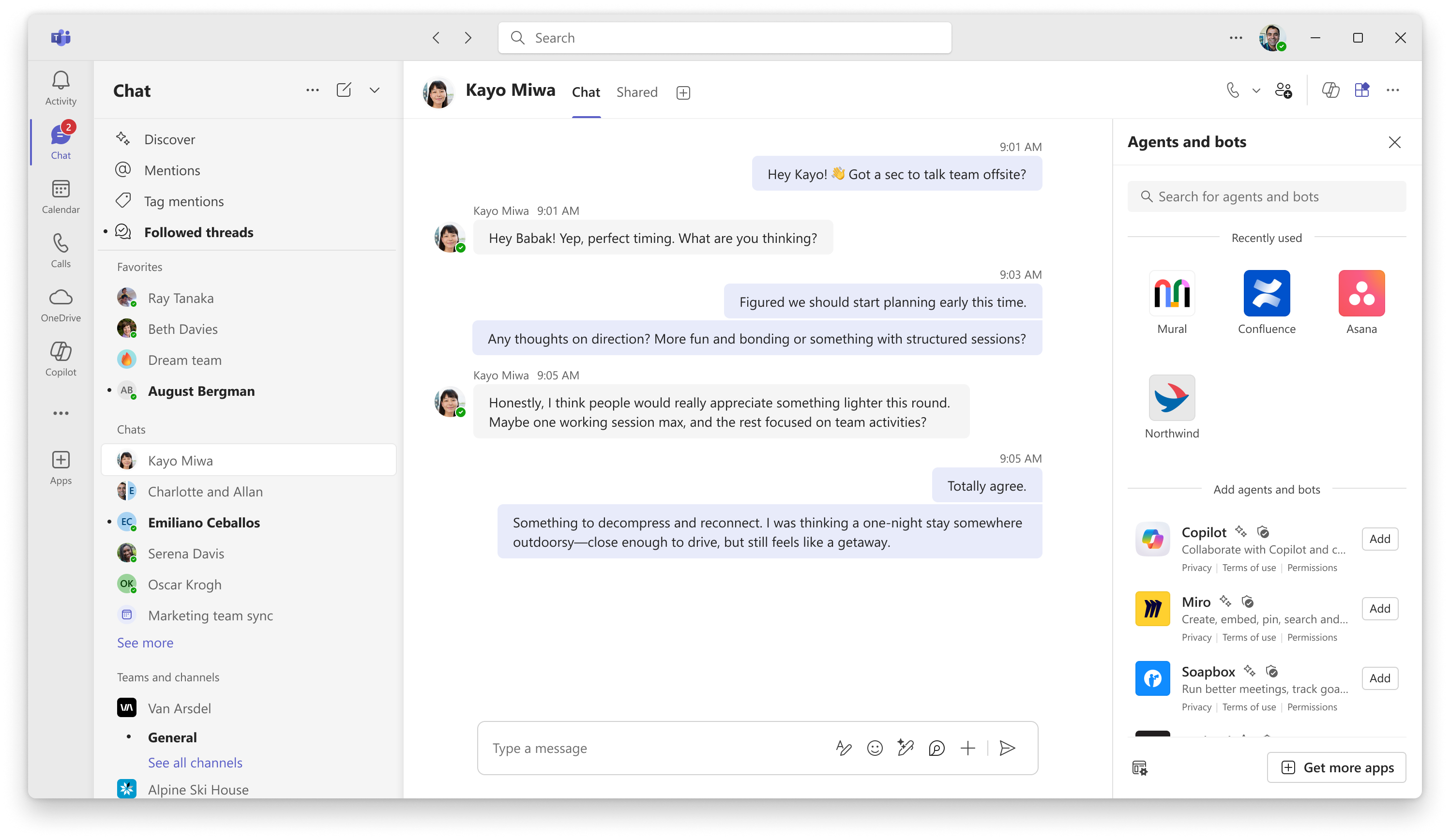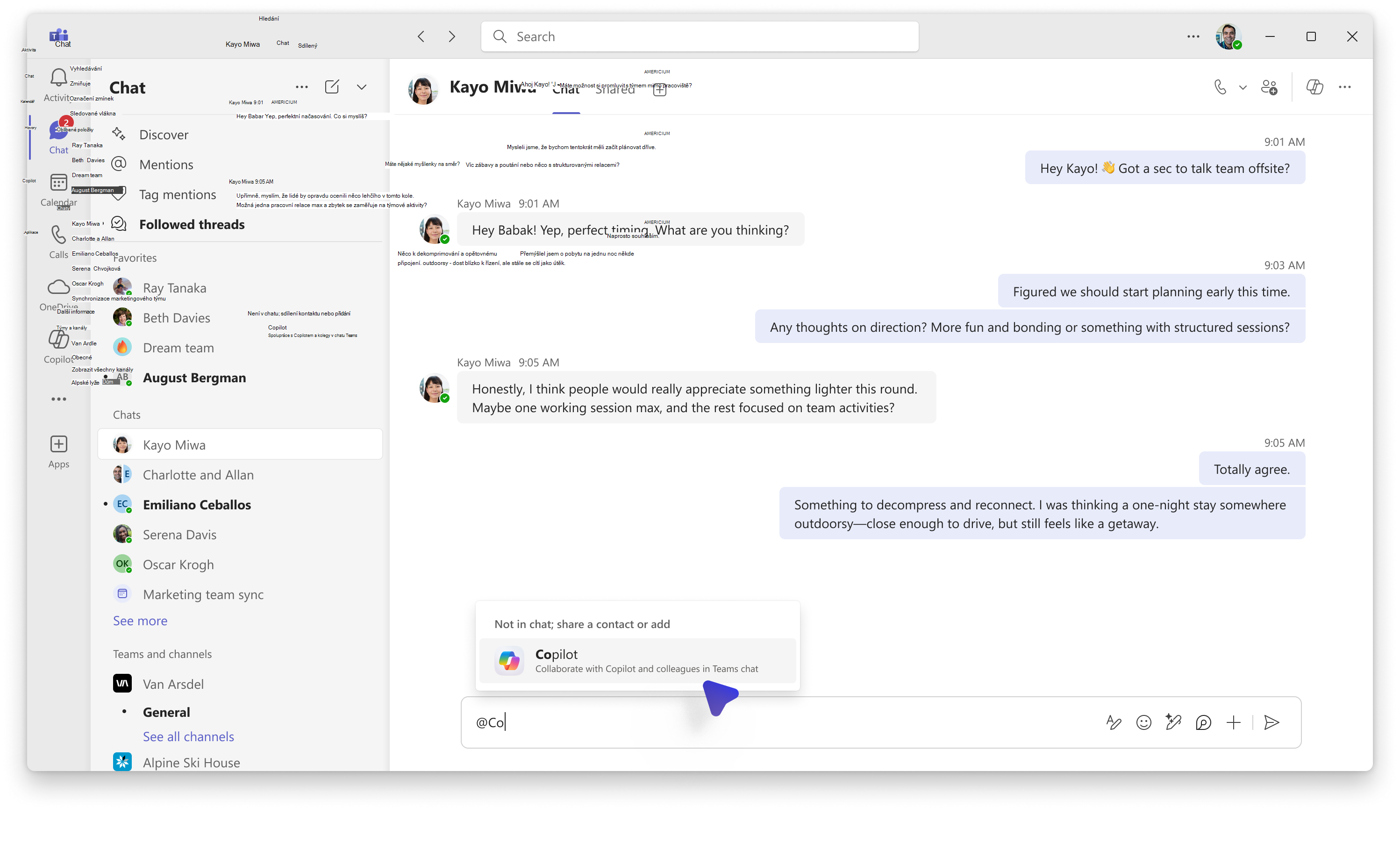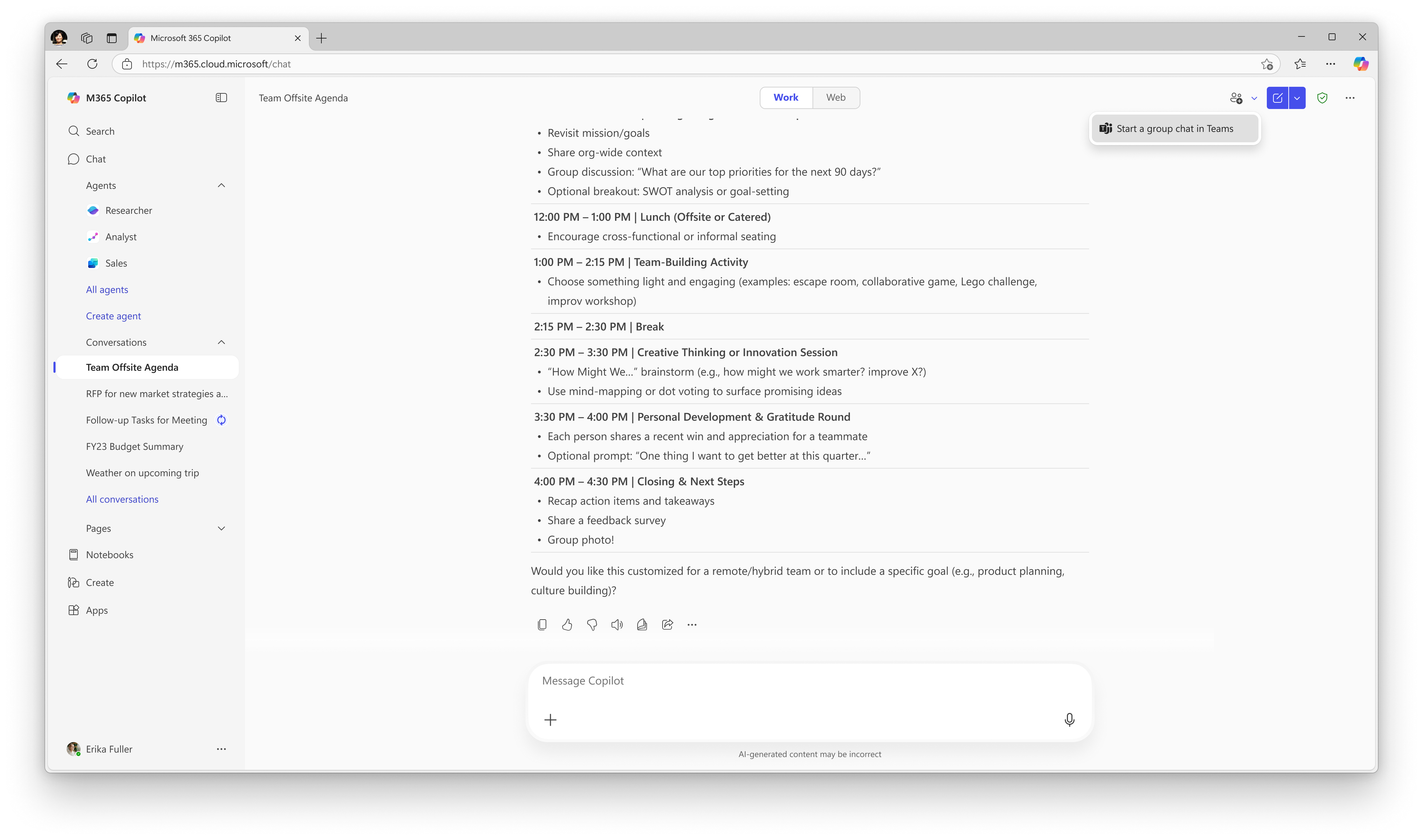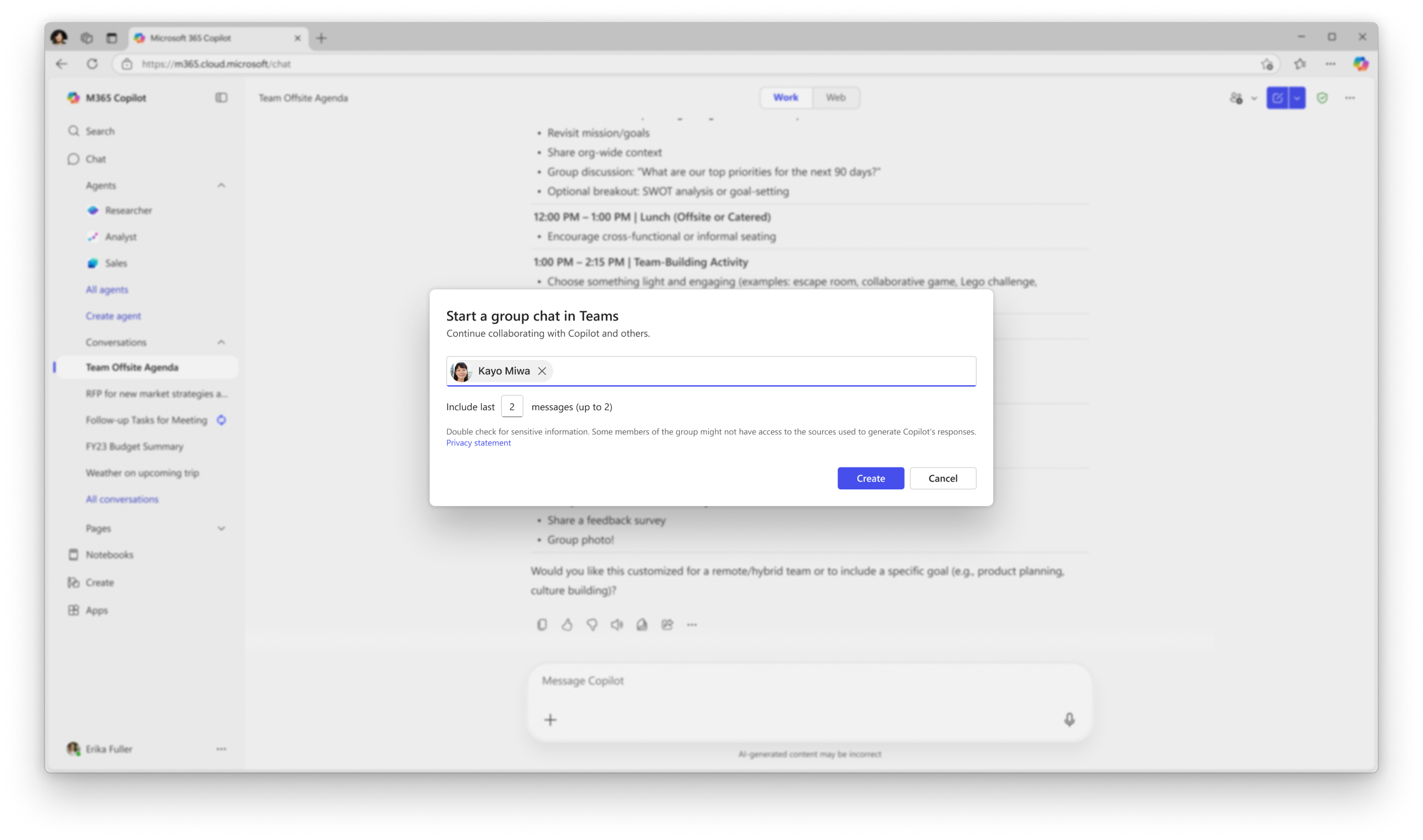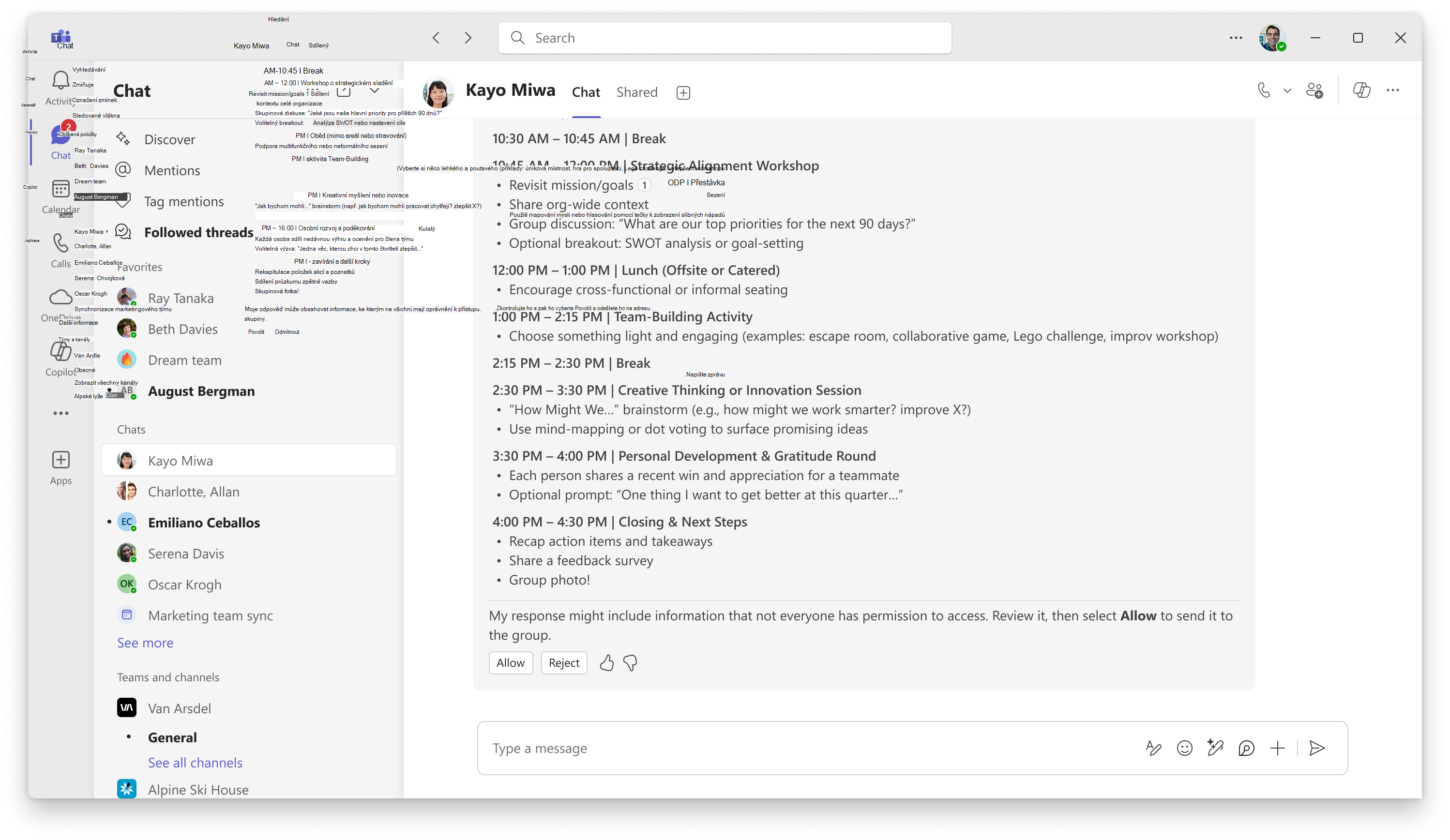Copilot v Teams chaty
Platí pro
Úvod
Co jsou Copilot v Teams chaty?
Konverzace s Copilotem dnes probíhají v privátním nastavení 1:1. Ale s režimem Teams můžete přidat Copilot jako člena skupinového chatu, kde všichni můžou komunikovat s Copilotem společně.
Můžete přidat Copilot do existujícího chatu nebo zahájit nový skupinový chat přímo z konverzace Microsoft 365 Copilot 1:1. Když se funkce Copilot přidá do skupinového chatu, může vám pomoct odpovídat na otázky, vyhledávat důležité informace a provádět různé úkoly, jako je vytvoření agendy, týdenní plánování a další. Odpovědi z Copilotu jsou uzemněny v datech osoby, která otázku položí nebo poskytne výzvu. To znamená, že zdroje znalostí agenta jsou závislé na osobě, která otázku klade, a zajišťují individuální odpovědi, které každé osobě poskytují větší hodnotu.
Průvodce onboardingem
Přidání Copilotu do existujícího chatu
Existují dva primární způsoby, jak přidat Copilot do chatu: 1. V horní části okna chatu vyberte Přidat agenty a roboty . Pak v podokně aplikace vyberte Copilot. Po přidání se Copilot zobrazí v seznamu účastníků a odešle do chatu uvítací zprávu.
2. @mention Copilot. Po přidání se Copilot zobrazí v seznamu účastníků a automaticky odešle uvítací zprávu do chatu.
Zahájení skupinového chatu z Microsoft 365 Copilotu
V Microsoft 365 Copilotu (webové i desktopové) bude k dispozici možnost zahájit konverzaci 1:1 a zahájit skupinový chat v Teams. Uděláte to tak, že v Microsoft 365 Copilotu přejdete do nabídky záhlaví a vyberete Zahájit skupinový chat v Teams.
Odtud se otevře dialogové okno, ve kterém můžou uživatelé zadávat členy chatu, a také počet zpráv, které chtějí sdílet do skupinového chatu z konverzace. Po zadání těchto informací výběrem možnosti Vytvořit se v Teams vytvoří skupinový chat s zahrnutými příjemci a souborem Copilot.
Poznámka: V programu Public Preview tato možnost vždy vytvoří nový skupinový chat. Tato možnost je vhodná pro scénáře, ve kterých chce uživatel sdílet užitečnou odpověď Copilotu s širší cílovou skupinou v Teams.
Asking Copilot a question in a chat
Uživatelé můžou klást otázky copilotu v chatu tak, že agenta zmíní. Když uživatel položí otázku službě Copilot, zobrazí se úplná odpověď automaticky všem členům chatu v případech, kdy a) odpověď použije web k zodpovězení dotazu uživatele nebo b) všichni uživatelé v chatu mají přístup ke zdrojům znalostí, které se používají k vygenerování odpovědi.
V případech, kdy Copilot k vygenerování odpovědi využívá zdroje , které nejsou dostupné všem členům chatu, obdrží uživatel výzvy (uživatel, který otázku položil nebo poskytl) před širším sdílením náhled odpovědi Copilot.
Náhled prompter reviews
Osoba, která tuto výzvu nebo otázku položila, obdrží náhled odpovědi Copilotu. Tento náhled uvidí jenom oni. Tato verze Preview bude obsahovat možnosti oprávnění schválit nebo odmítnout ostatní členy chatu, aby se zobrazila odpověď.
Pokud výzva vybere Možnost Schválit, zobrazí se odpověď Copilotu všem členům chatu. Pokud uživatel, který výzvu zadal, vybere Možnost Odmítnout, obdrží všichni členové chatu zprávu s oznámením, že odpověď nelze v tuto chvíli sdílet. Tento tok poskytuje uživateli, který zobrazil výzvu, způsob, jak zkontrolovat obsah vygenerovaný službou Copilot před jeho širším sdílením v chatu. Upozorňujeme, že odpověď copilotu může obsahovat informace, že ne všichni členové chatu mají oprávnění k přístupu, a proto se vyžaduje kontrola.
Nejčastější dotazy
Do jakých typů chatů je možné copiloty přidat?
Copilot je možné přidat do libovolného chatu nebo skupinového chatu v teams 1:1. Funkce Copilot je zakázaná v chatech schůzek a v samochatech, což znamená, že uživatelé nebudou moct v těchto typech chatů komunikovat se službou Copilot v nastavení skupiny.
Jak můžu odstranit Copilot z konverzace?
Pokud chcete z chatu odebrat Copilot, přejděte do horní části okna chatu a vyberte Přidat lidi, agenty a roboty. Pak vyberte X vedle názvu Copilotu. Každý, kdo má licenci Copilotu, bude moct chatovat s Copilotem one-on-one.
K jakým informacím má Copilot přístup při odpovídání na otázky nebo výzvy? (Zdroje znalostí Copilotu)
Odpovědi Copilotu v chatech v Teams vycházejí z dat uživatele, který výzvu iniciuje. To znamená, že jeho zdroje znalostí jsou přizpůsobené a vymezené pro osobu, která otázku klade. Konkrétně Copilot v Teams chaty mají přístup k:
-
Dokumenty: Dokumenty, ke které má uživatel přístup, včetně dokumentů sdílených v chatu nebo uložených na připojených sharepointových webech.
-
Historie chatu a kanálů: Copilot dokáže syntetizovat informace z chatů a kanálů, ke kterým má volající přístup.
-
Vyhledávání na webu: Pokud to správci povolili, může Copilot své odpovědi doplnit pomocí vyhledávání na webu.
Jaké jsou hlavní případy použití Copilot v Teams chatů?
Copilot se dá použít v chatu k zodpovězení otázek účastníků chatu, vyhledání důležitých informací nebo vytvoření artefaktů, které vám pomůžou při skupinové spolupráci. Mezi příklady užitečných výzev pro Copilot v Teams chaty patří mimo jiné následující:
-
Vygenerujte program pro tento týden na základě tohoto chatu a přiřaďte položky jednotlivým členům týmu na základě jejich rolí a odpovědností.
-
Shrnutí tohoto chatu za poslední týden a zadání dalších kroků pro nadcházející týden
-
Shrnutí dnešních zpráv a nadpisů (webová otázka)
-
Vytvoření nejčastějších dotazů založených na tomto dokumentu <odkazu na> dokumentu
Kdo může komunikovat s Copilot v Teams chaty?
Pokud chcete přidat Copilot do chatů nebo pokládat otázky copilotu, musí mít uživatel licenci Copilot.
Uživatelé, kteří nemají licenci Copilot, mohou stále komunikovat s jinými uživateli jako obvykle; Nebudou ale moct @mention Copilotu ani klást otázky copilotu. Tito uživatelé si pořád můžou přečíst odpovědi Copilotu iniciované jinými uživateli v chatu.
Můžu se spolehnout na to, že odpovědi Copilota jsou vždy přesné?
Funkce generativní umělé inteligence Teams se snaží poskytovat přesné a informativní odpovědi na základě dostupných dat. Odpovědi ale nemusí být vždy přesné, protože se generují na základě vzorů a pravděpodobností v jazykových datech. Použijte vlastní úsudek a pečlivě zkontrolujte fakta, než se budete rozhodovat nebo přijímat opatření na základě odpovědí.
I když tyto funkce mají omezení rizik, aby se zabránilo sdílení urážlivého obsahu ve výsledcích, a podnikněte kroky, které zabrání zobrazení potenciálně škodlivých témat, stále se můžou zobrazovat neočekávané výsledky. Neustále pracujeme na vylepšování našich technologií, abychom proaktivně řešili problémy v souladu s našimi zásadami zodpovědné AI.
Co mám dělat, když se zobrazí nepřesný, škodlivý nebo nevhodný obsah?
Pokud zjistíte vygenerovanou odpověď, která je nesprávná nebo pokud se setkáte se škodlivým nebo nevhodným obsahem, poskytněte nám prosím zpětnou vazbu tak, že v souhrnu kliknete na palec dolů a ve formuláři pro zpětnou vazbu zadáte další komentáře. Tato zpětná vazba nám pomáhá tento obsah v budoucnu vylepšovat a minimalizovat.
Jaká jsou v současné době omezení Copilot v Teams chatů?
-
Soubor Copilot nejde přidat do chatů se sebou samým.
-
Copilot nelze přidat do seznamu chatů během vytváření chatu.
-
Vytvořením skupinového chatu v Teams ze vstupního bodu M365 Copilot se vždy vytvoří nový chat.
-
Uživatelé můžou sdílet až 10 zpráv z M365 Copilot do Teams.
-
Generování textu na obrázek se v současné době nepodporuje. Upozorňujeme, že na podpoře generování imagí agentem Copilot pracuje a cílem je být součástí zavedení ga.
-
Možnost vytvořit skupinový chat Teams z M365 Copilot nebude na mobilním zařízení povolená. Brzy k dispozici
Kde se dozvím další informace o zabezpečení, dodržování předpisů a ochraně osobních údajů?
Copilot je založený na komplexním přístupu Microsoftu k zabezpečení, dodržování předpisů a ochraně osobních údajů a je v souladu s jeho komplexním přístupem. Další informace najdete v těchto článcích:
-
Pokud používáte Microsoft 365 Copilot ve vaší organizaci (se svým pracovním nebo školním účtem), přečtěte si téma Data, ochrana osobních údajů a zabezpečení pro Microsoft 365 Copilot , kde najdete informace o standardech, na kterých byl Copilot pro pracovní a školní uživatele postaven.
Poskytnutí zpětné vazby
Vážíme si jakékoli zpětné vazby, kterou můžete poskytnout během používání Copilot v Teams chatů. Níže jsou podrobně popsány osvědčené postupy při poskytování zpětné vazby:
-
V záhlaví Teams > tři tečky vedle obrázku profilu uživatele > "Zpětná vazba" > "Nahlásit problém" a vyberte kategorii "AI Group Copilot".
-
Využijte zkušenosti s palcem nahoru a palcem dolů ve zprávě společnosti Copilot ke sdílení vaší spokojenosti s prostředím a k poskytnutí doslovného odhadu, pokud je to možné.